Come aggiungere etichette dati personalizzate in fogli google
Ti consigliamo spesso di aggiungere etichette dati personalizzate ai grafici in Fogli Google.
Fortunatamente, questo è facile da fare con la funzione Aggiungi tag in Fogli Google.
L’esempio seguente mostra come utilizzare questa funzione nella pratica.
Esempio: aggiungi etichette dati personalizzate a Fogli Google
Supponiamo di avere il seguente set di dati che mostra i punti e gli assist dei giocatori di basket di diverse squadre:
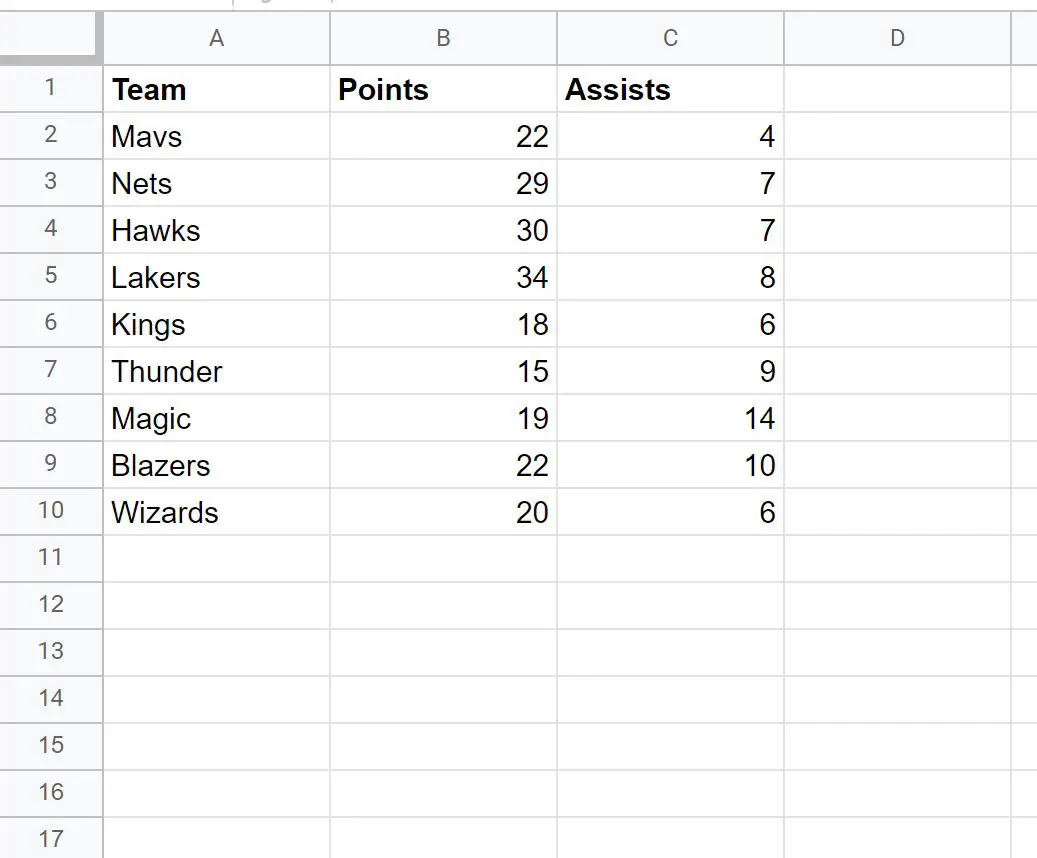
Ora supponiamo di voler creare un grafico a dispersione con etichette personalizzate.
Possiamo evidenziare le celle nell’intervallo B2:C10 , quindi fare clic sulla scheda Inserisci lungo la barra multifunzione superiore, quindi fare clic su Grafico.
Apparirà il seguente grafico a barre:
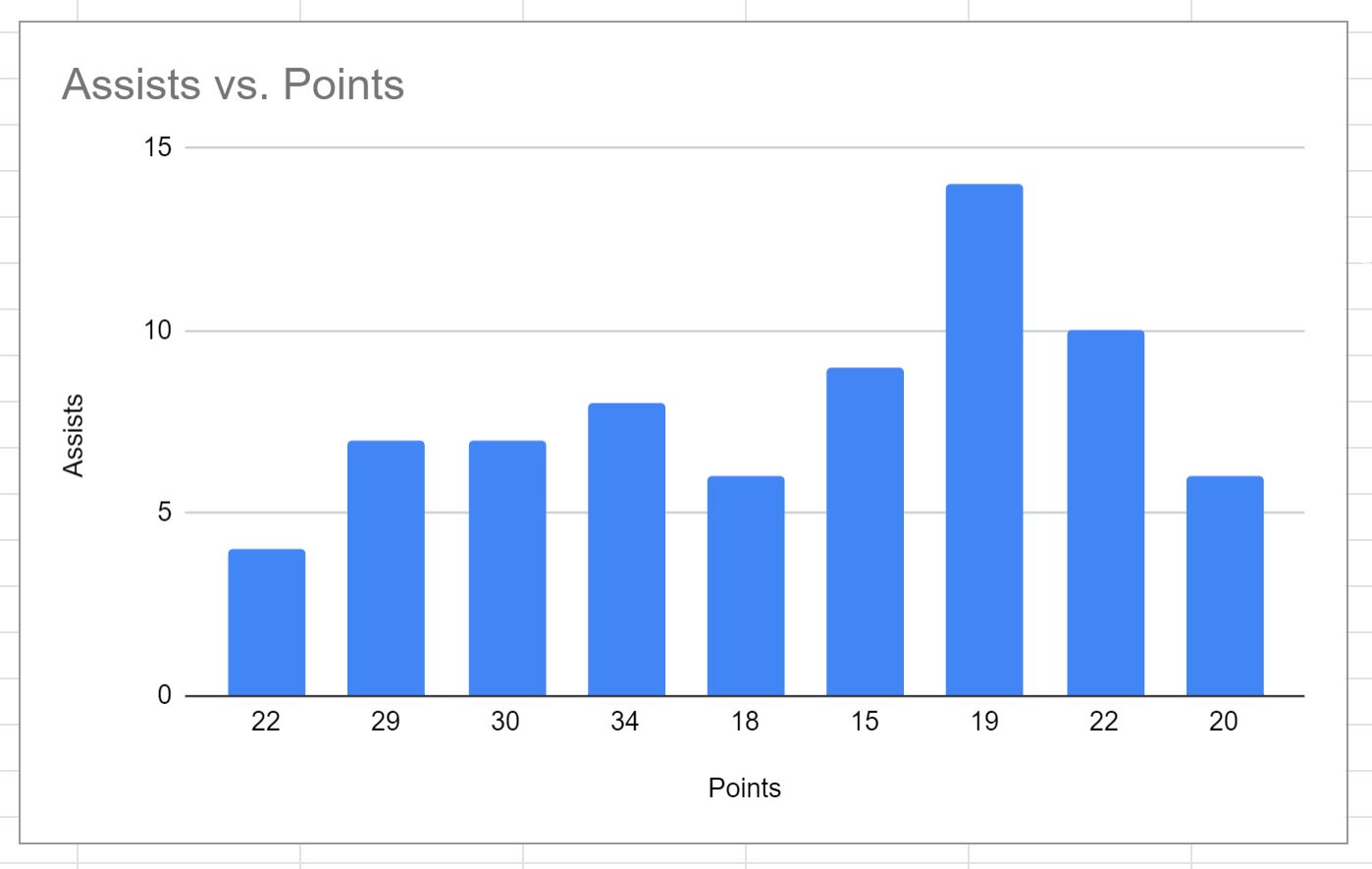
Per convertirlo in un grafico a dispersione, fare doppio clic in un punto qualsiasi del grafico.
Nel pannello Editor grafico visualizzato, fare clic sulla scheda Configurazione , quindi scegliere Grafico a dispersione dall’elenco a discesa in Tipo di grafico :
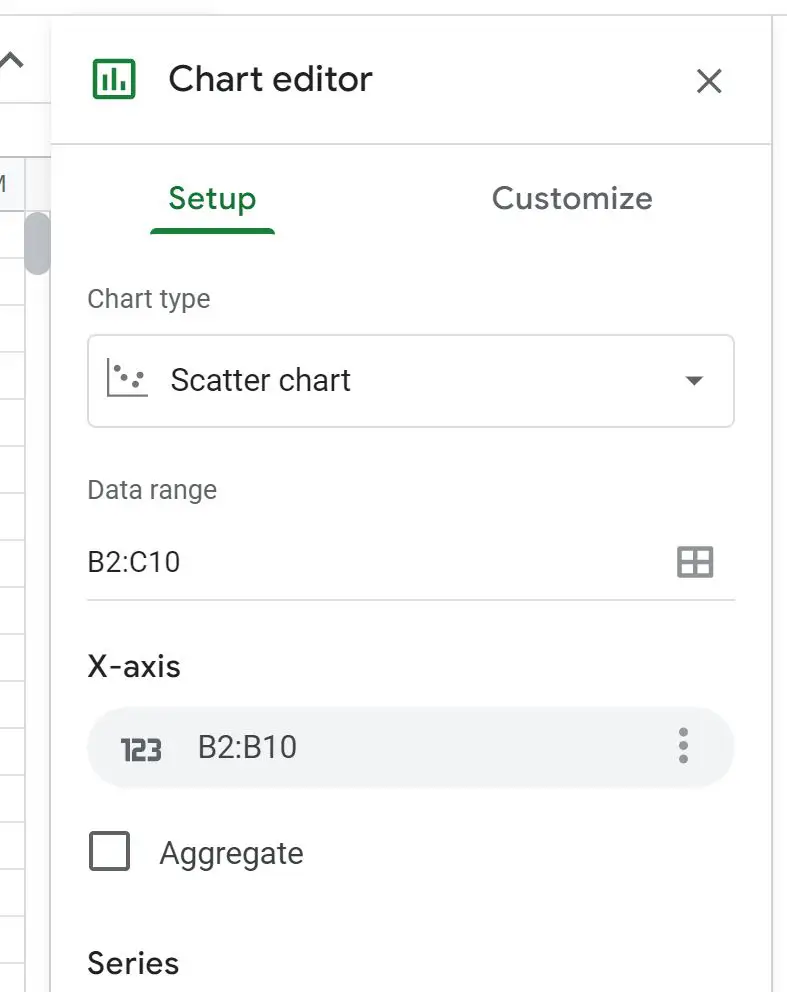
Il grafico a barre verrà convertito in un grafico a dispersione:
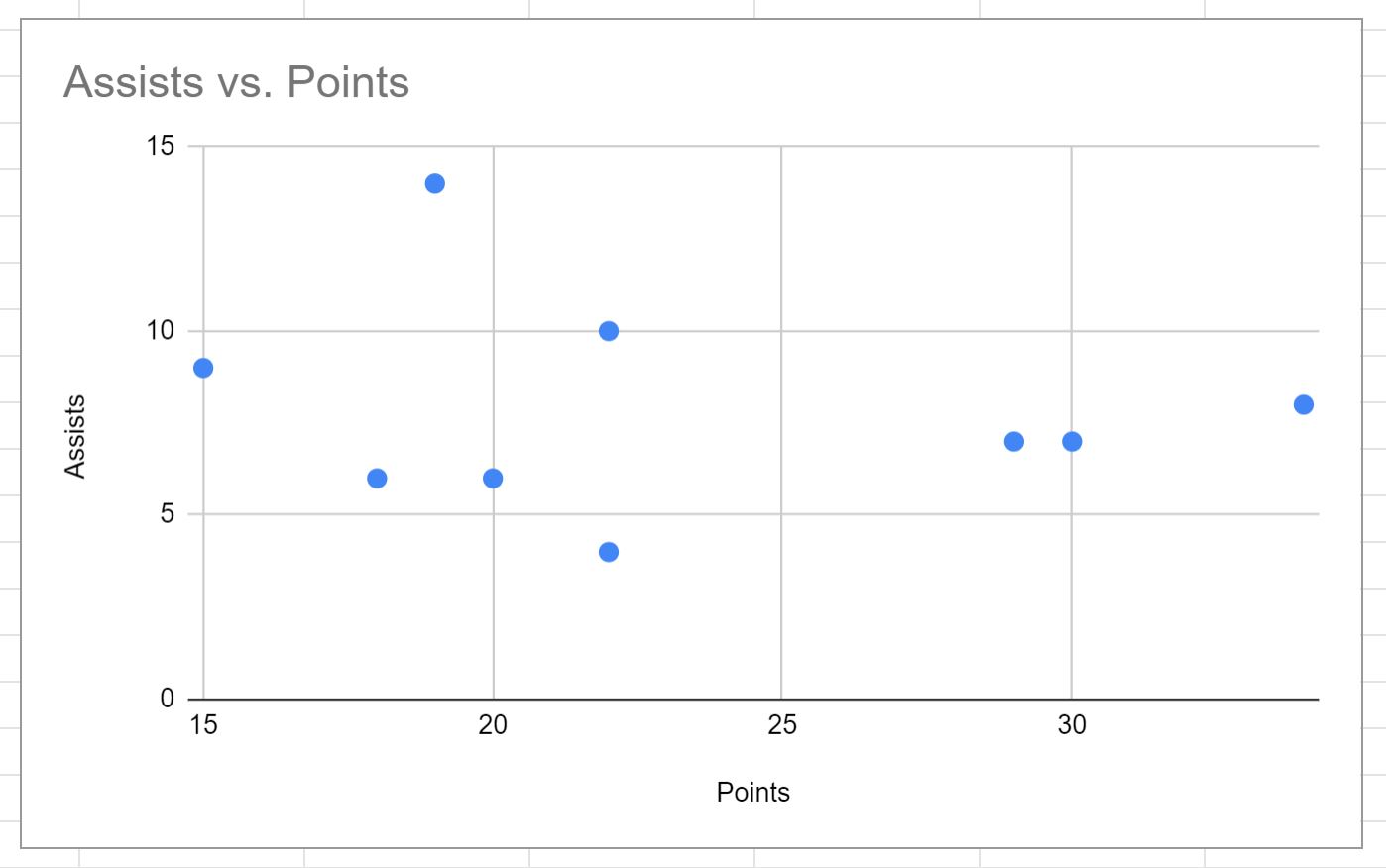
Per aggiungere etichette dati personalizzate a ciascun punto, fai clic sui tre punti verticali sotto Serie , quindi fai clic su Aggiungi etichette dal menu a discesa:
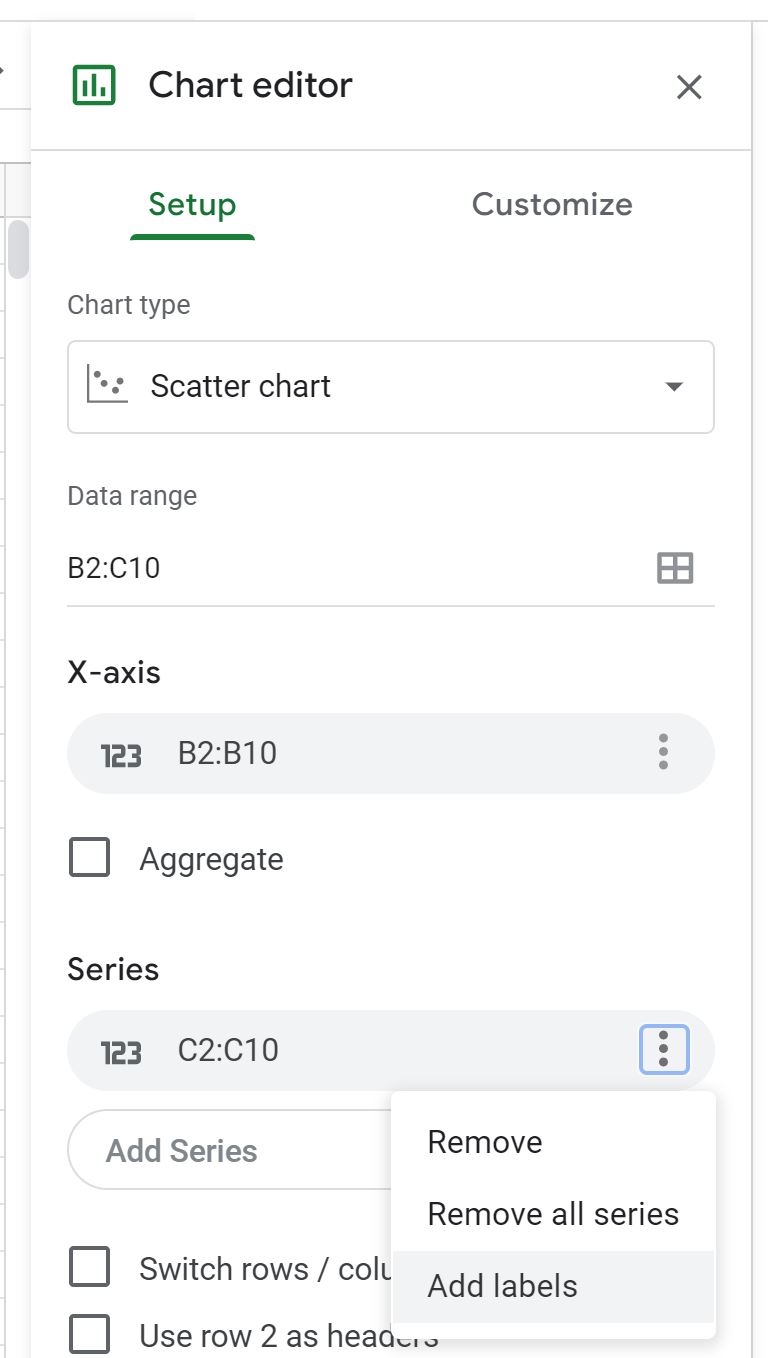
Quindi fare clic sulla casella Etichetta , quindi fare clic sulla piccola icona che dice Seleziona un intervallo di dati e quindi digitare A2:A10 :
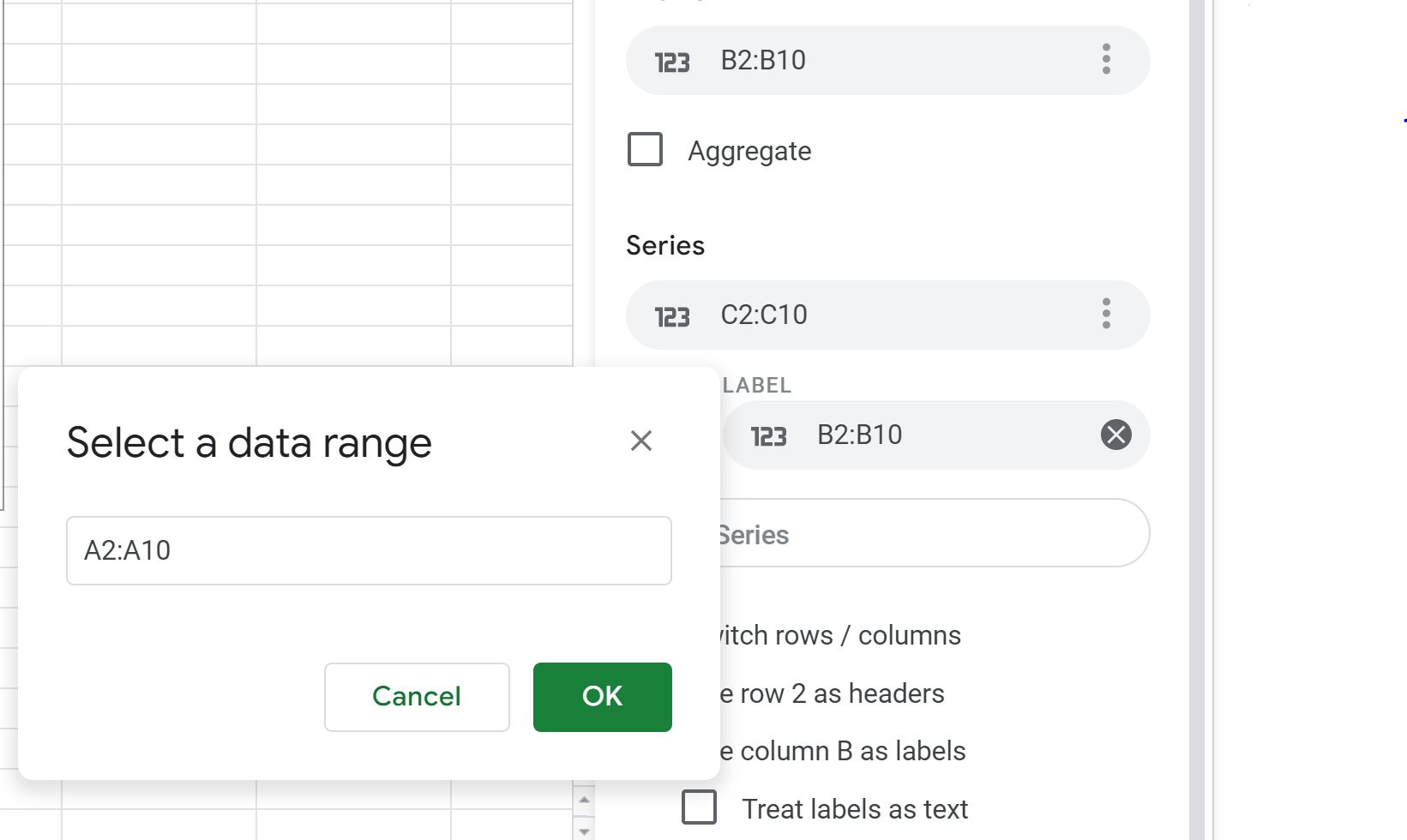
Dopo aver fatto clic su OK , i nomi delle squadre nell’intervallo A2:A10 verranno utilizzati come etichette dati per ciascuno dei punti sul grafico:
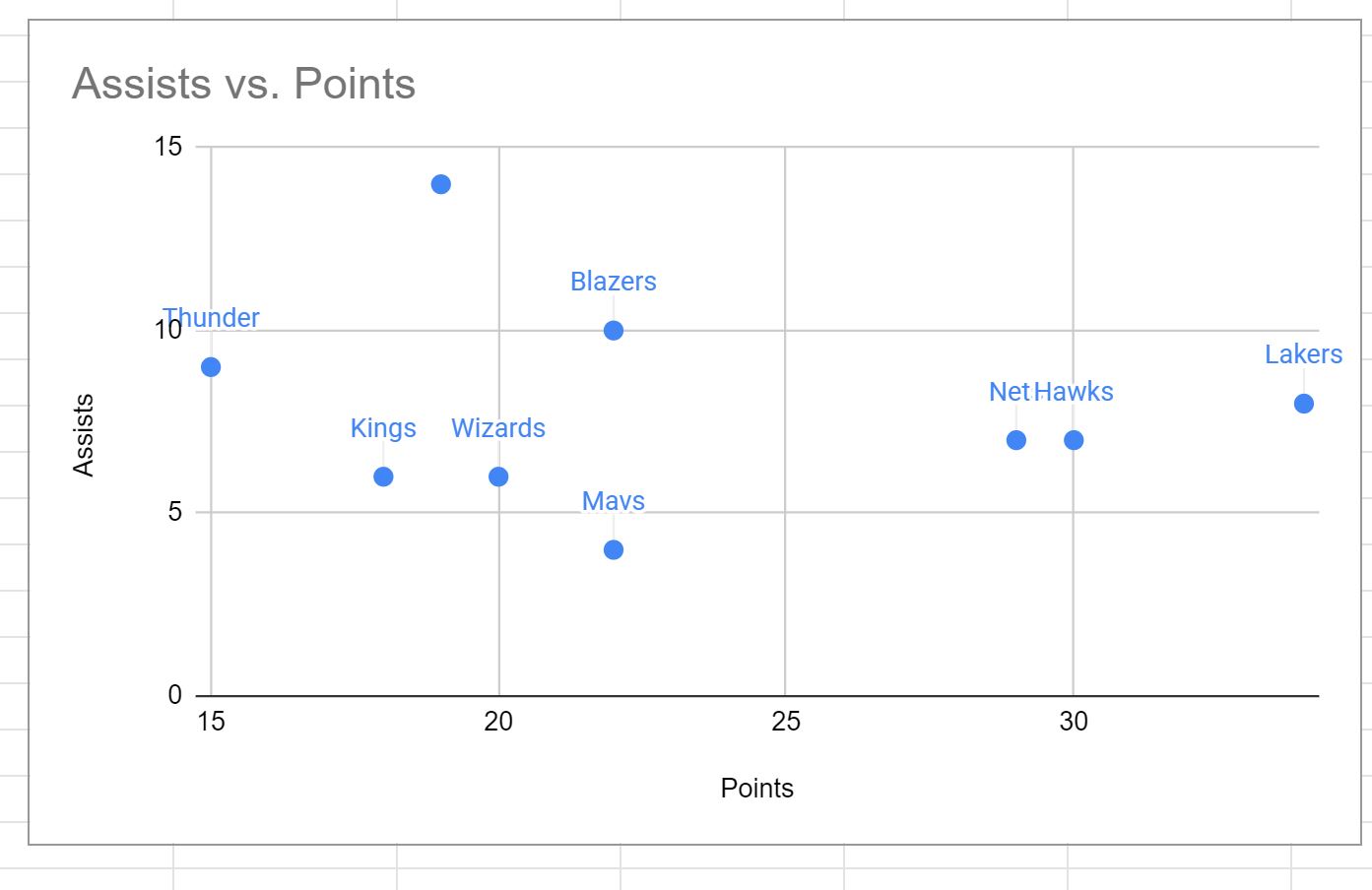
Tieni presente che se modifichi i valori nell’intervallo A2:A10 , anche le etichette dei dati nel grafico cambieranno automaticamente.
Risorse addizionali
I seguenti tutorial spiegano come eseguire altre attività comuni in Fogli Google:
Come modificare le scale degli assi nei grafici di Fogli Google
Come aggiungere etichette degli assi in Fogli Google
Come aggiungere un secondo asse Y in Fogli Google